Lektion 6 - Diagramme
Diagramme optisch gestalten (formatieren)
Sie lernen wie Diagramme formatiert, also gestaltet werden können.
Zur optischen Gestaltung eines Diagramms steht in den „Diagrammtools“ (diese werden nach dem Anklicken eines Diagramms angezeigt) die Registerkarte „Format“ zur Verfügung. Mit ihrer Hilfe kann ein Diagramm von sachlich bis bunt oder kindergartenreif gestaltet werden. Inwieweit dieses optische Aufpeppen den Erfordernissen entspricht, bleibt dem Anwender selbst überlassen. Sicherlich wird der Nutzer von Excel da nicht so viel verändern wollen. Allerdings stehen die Registerkarten der „Diagrammtools“ auch dem Nutzer von Word zur Verfügung, wo dieses optische Gestalten deutlich näher liegt als unter Excel. Sparsames ändern und aufhellen sollten jedoch den Arbeitsalltag in jedem Fall verbessern helfen.
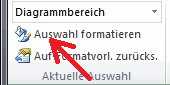 Um die einzelnen Bestandteile zu formatieren, klickt man den Entsprechenden an und geht auf der Registerkarte „Layout“ oder „Format“ in die Gruppe „Aktuelle Auswahl“ und betätigt die Schaltfläche „Auswahl formatieren“. Damit öffnet sich das entsprechende Dialogfeld, wie beispielsweise „Zeichnungsfläche formatieren“. In diesem nimmt man die gewünschten Änderungen vor.
Um die einzelnen Bestandteile zu formatieren, klickt man den Entsprechenden an und geht auf der Registerkarte „Layout“ oder „Format“ in die Gruppe „Aktuelle Auswahl“ und betätigt die Schaltfläche „Auswahl formatieren“. Damit öffnet sich das entsprechende Dialogfeld, wie beispielsweise „Zeichnungsfläche formatieren“. In diesem nimmt man die gewünschten Änderungen vor.
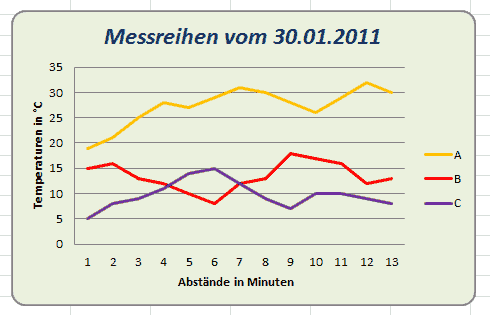
Im bereits bekannten Diagramm habe ich die einzelnen Reihen sowie den Diagrammbereich farblich gestaltet. Hinzu kommt ein Rand mit abgerundeten Ecken und die Beschriftung der Achsen sowie der Diagrammtitel. Möglicherweise kann der gelernte Excel-Anwender durch sein (sparsames) Gestalten ein negatives Ergebnis etwas besser verkaufen und sich damit einen kleinen Vorteil verschaffen (Was unter anderem das Ziel dieses Lehrganges ist!).
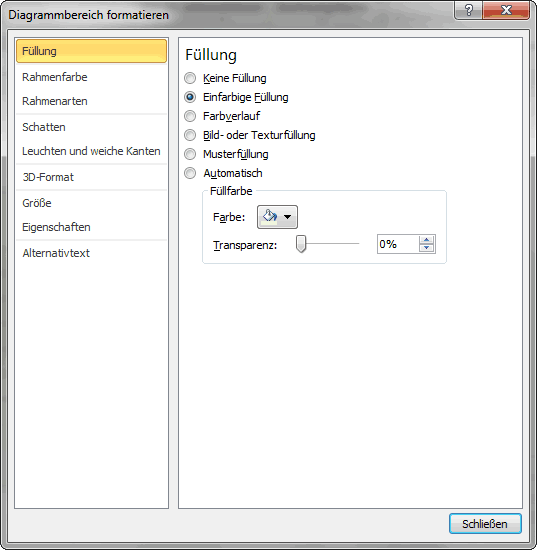
weiter zu: Bilder einfügen
© Copyright by H. Müller
